아이폰이 아닌 갤럭시를 사용하는 가장 큰 이유 중에 하나가 바로 삼성페이인데요, 삼성페이는 결제뿐만이 아니라 교통카드 기능도 지원하고 있습니다. 혹시 모르고 계셨거나 교통카드 설정 방법을 모르셨다면 이 글을 꼭 확인해 주세요.
※ 삼성페이 교통카드 설정을 위해서는 미리 삼성페이 신용카드 등록이 되어 있어야 합니다. 아직 삼성페이에 신용카드 설정이 되어 있지 않다면 아래 글을 참고하여 설정해 주세요.
삼성페이 카드 등록 방법과 결제 사용법
아이폰이 아닌 갤럭시를 고수하는 분들의 여러 이유 중에 하나가 바로 삼성페이라고 생각됩니다. 갤럭시의 삼성페이 기능만 있다면 지갑 없이 외출을 해도 전혀 불편이 없을 정도로 결제부터
moneytrack9.com
삼성페이 교통카드 설정 방법
1) 스마트폰에 '삼성페이 앱'을 실행한 뒤 오른쪽 하단의 '메뉴'를 터치합니다.

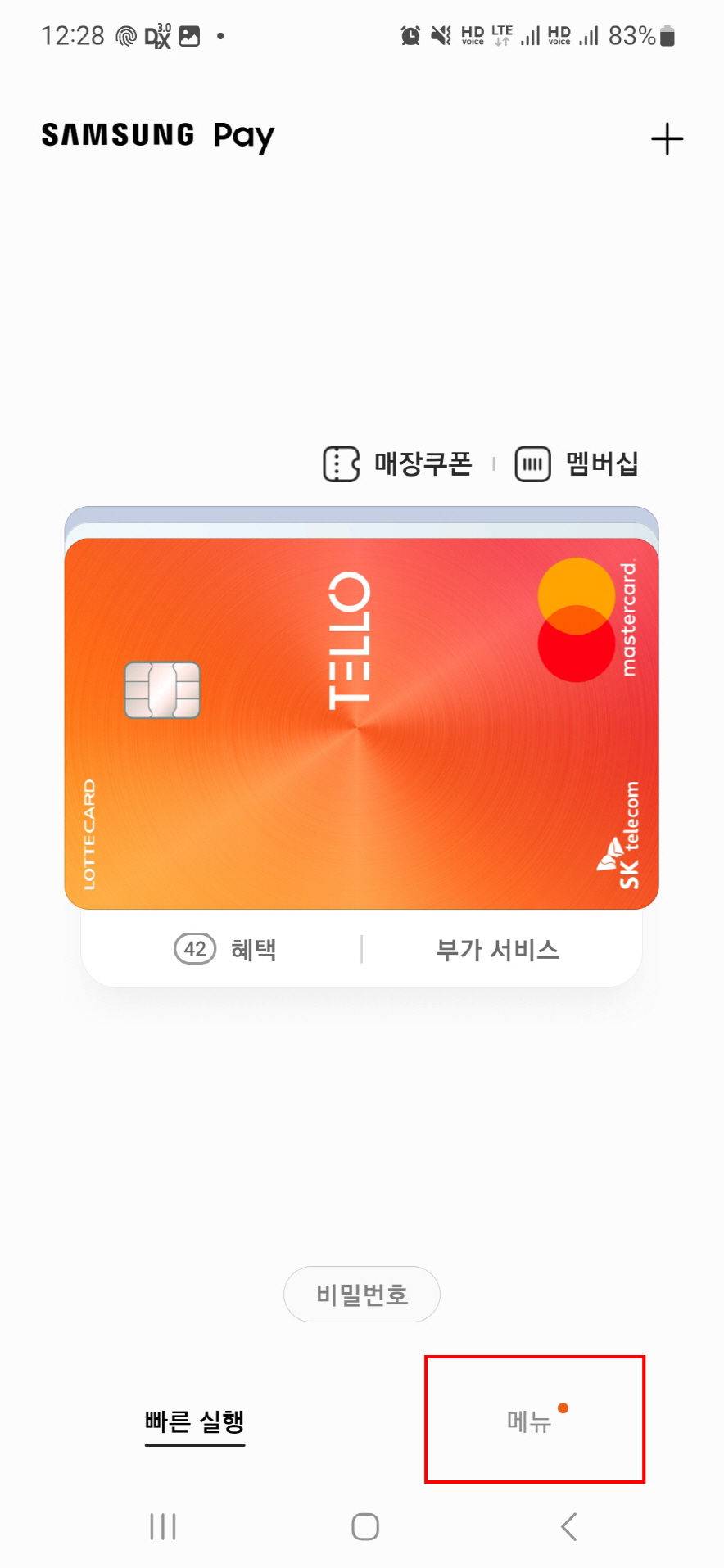
2) 다음 중앙에 있는 '+ 교통카드 추가'를 터치합니다. 이후 화면에서 '티머니와 캐시비 교통카드' 중에 마음에 드는 것을 선택합니다.


3) 처음 삼성페이에 교통카드를 설치 시에 '교통카드 모듈 업데이트'를 하게 되는데 '확인'을 터치하여 설치를 진행합니다. 그리고 NFC 역시 '켜기'를 선택합니다.


4) 다음은 결제 방식 선택을 해야 하는데 개인적으로는 후불을 추천드리고, 휴대전화 결제 방식은 실제 교통카드 결제 금액 외 티머니 수수료 6%가 추가 과금됨으로 절대 사용하지 않으셔야 합니다.

5) 다음 화면에서는 이미 등록된 삼성페이 신용카드 중 어느 카드로 교통카드를 등록할지를 선택하시면 됩니다. 등록된 카드 옆에는 '등록됨'이라는 문구가 표기되며 그중에 한 카드를 선택하시면 됩니다.

6) 이용약관에 동의를 한 뒤 지문이나 비밀번호로 인증을 하면 교통카드 추가가 완료됩니다. 카드사에 따라서 다르나 보통 1회 한도는 5만 원이나 10만 원으로 설정됩니다.
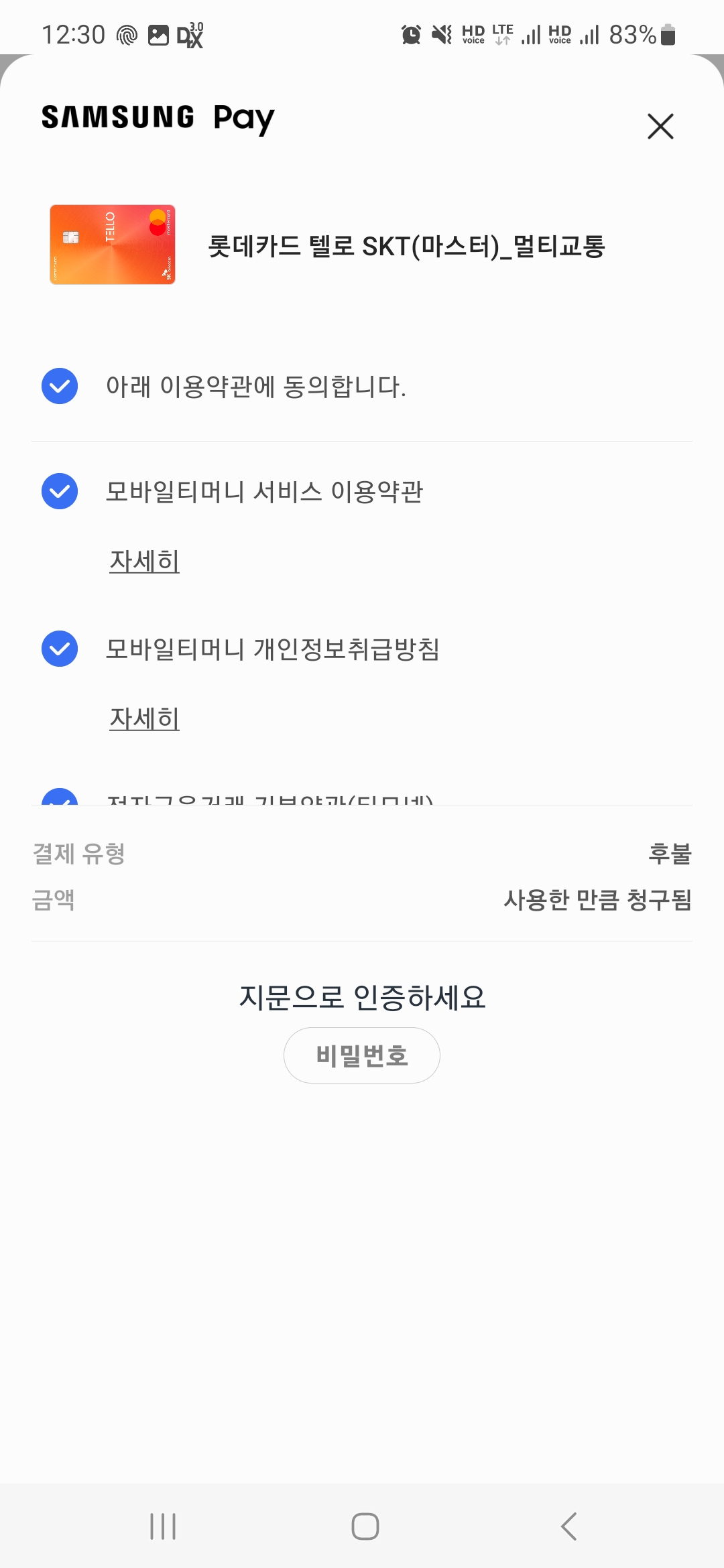

삼성페이 교통카드 사용법
위와 같이 삼성페이 교통카드를 등록해두기만 하면 버스나 지하철 승하차 시 일반 카드처럼 핸드폰을 결제패드에 갖다 대기만 하면 됩니다. 그러나 간혹 인식이 안 되는 경우가 발생되는데 대부분 스마트폰의 NFC 기능이 꺼진 이유가 대부분입니다. 삼성페이 교통카드를 사용 시에는 반드시 NFC가 켜져 있어야 합니다.
스마트폰 NFC 켜는 방법은 핸드폰 화면 상단을 두 번 쓸어내리면 NFC 버튼이 있습니다. 이 부분을 터치하면 '기본 모드'와 '카드 모드'로 순차적으로 전환되는데 둘 다 교통카드 사용이 가능합니다. 단, '기본 모드'는 배터리 사용량이 많아질 수 있음으로 가급적 '카드 모드' 사용을 권장합니다.



이상 삼성페이 교통카드 등록 및 사용법에 대해서 알아보았습니다. 정말 갤럭시만 있으면 결제, 교통카드, 현금 입출금까지 모두 가능하니 지갑이 없이 외출이 가능합니다. 아직 설정을 안 해둔 갤럭시 사용자 분이시라면 삼성페이 교통카드 사용을 강력하게 추천을 드립니다.
삼성전자 갤럭시 S23 Ultra 자급제 SM-S918NZKEKOO
COUPANG
www.coupang.com
"이 포스팅은 쿠팡 파트너스 활동의 일환으로, 이에 따른 일정액의 수수료를 제공받습니다."
'IT리뷰' 카테고리의 다른 글
| 삼성페이 개인사업자 신용카드 등록 불가 지원 카드 목록 (0) | 2023.02.25 |
|---|---|
| 삼성페이 출금 기능 통장 등록법 ATM 한도 알아보기 (0) | 2023.02.24 |
| 민팃 중고폰 판매 실패 후기 갤럭시 S22 팬텀블랙 A등급 판정 실패 (0) | 2023.02.23 |
| 구글 애드센스 수익 지급 방법 알아보기 첫 수익 입금 완료 (0) | 2023.02.23 |
| 삼성페이 카드 등록 방법과 결제 사용법 (0) | 2023.02.23 |





댓글